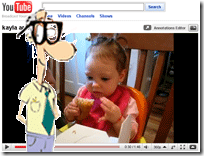 Det er mange ganger når du ser på en video på YouTube, og du vil lagre videoen som en bestemt filtype, slik at du kan se den på farten eller bare lagre den for å se på datamaskinen eller hjemme-DVDen spiller. Markedet er mettet med betalingsvideo-nedlastingsprogramvare-apper som gjør dette enkelt. Det er noen få som gjør det gratis, men VDownloader gjør det gratis og gjør det bra!
Det er mange ganger når du ser på en video på YouTube, og du vil lagre videoen som en bestemt filtype, slik at du kan se den på farten eller bare lagre den for å se på datamaskinen eller hjemme-DVDen spiller. Markedet er mettet med betalingsvideo-nedlastingsprogramvare-apper som gjør dette enkelt. Det er noen få som gjør det gratis, men VDownloader gjør det gratis og gjør det bra!
Det er en betalt pro-versjon av VDownloader som koster $ 16 i dag. Men vi har 20 pro-lisenser å gi bort til leserne våre. Den betalte versjonen av denne programvaren for nedlasting av programvare lar deg utføre batchnedlastinger og konverteringer. Den lar deg også bruke applikasjonen til å konvertere videofiler som allerede er på maskinen din og mye mer. Se detaljene nedenfor og fortsett å lese for å se hvordan du kan vinne en av disse lisensene.
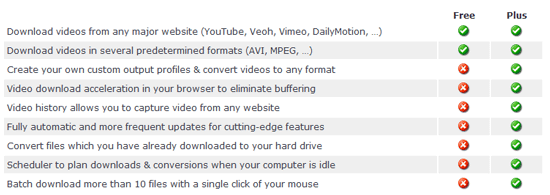
La oss se på det gratis nedlastbare programmet. Den konverterer videoer fra YouTube, Daily Motion, Break, Veoh, Blip.tv og MySpace.com og kan konvertere den til hvilket som helst format, inkludert bare lyd via MP3.

Jeg lastet ned den gratis 5.2MB-versjonen fra VDownloader og installerte den. Det var raskt og smertefritt, og det prøvde ikke å installere noe dritt på maskinen min. Jeg setter pris på at.
Hovedbrukergrensesnittet ser slik ut.

Du kan skrive URL-en til videoen din i boksen som er oppgitt øverst på skjermen, eller du kan bla til videoen slik ”

Når du har kommet til videoen, er det bare å kopiere URL-en fra URL-linjen øverst i nettleseren din (sørg for å markere hele URL-en).

Da vil VDownloader se at du kopierte en video-URL av seg selv. Så tar den nettadressen fra utklippstavlen og limer den inn slik at du automatisk liker denne:

Det neste trinnet ditt er å bestemme hvilket format du vil at videoen skal lagres som. Du kan velge utdataformat (eller la det være som med det originale filvalget) som du kan se fra skjermbildet ovenfor. Bare trykk på rullegardinmenyen og velg formatet du ønsker. Jeg ville kjørt med AVI, men hvis du vil ha en fil som skal spilles av på PSP, iPod, iPhone eller Windows Mobile-enheter (MPG), vil du finne alternativer for dem alle.
Etter at du har valgt og limt inn URL-en din til videofilen, er du klar til å begynne å laste ned og konvertere. Bare trykk på nedlastningsknappen ved siden av nettadressen. Det er en Last ned HD-videoer avkrysningsrute under URL-boksen - hold dette merket hvis du vil ha nedlastning av best mulig kvalitet.
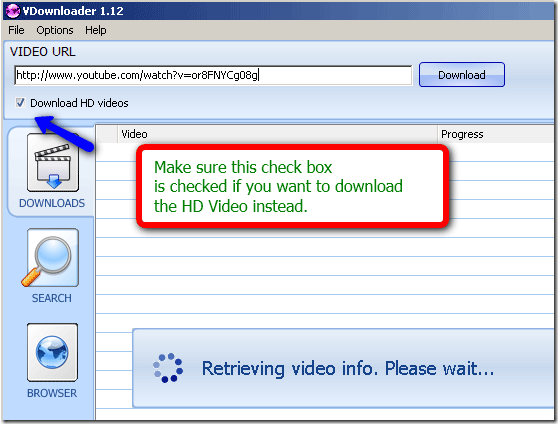
Når den har hentet videoinformasjonen, vil den be deg om å legge inn banen til der du vil lagre den nylig konverterte videofilen.

Truffet lagre og se magien begynne.

Etter å ha lastet ned videoen, vil konverteringen begynne (hvis du valgte konvertering. Hvis du ikke gjorde det, vil du være ferdig).
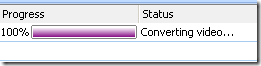
Ganske kjipt? Virkelig enkel å bruke og praktisk å ha i verktøysettet ditt.
Nå for konkurransen. Bare legg igjen en kommentar til dette innlegget om hvorfor du vil ha programvaren for nedlasting av programvare. Hver kommentar teller som en stemme. Du kan også tweete grunnen til at du vil ha lisensen - bare ta med #MakeUseOfContest i tweeten og legg til @KarlGechlik til det slik at jeg kan stemme dem opp! Konkurransen vil løpe i 1 uke (avsluttes 14. mars).
Eventuelle spørsmål eller kommentarer, gi oss beskjed i kommentarene!
Karl L. Gechlik her fra AskTheAdmin.com gjør en ukentlig gjesteblogging for våre nye venner på MakeUseOf.com. Jeg driver mitt eget konsulentselskap, administrerer AskTheAdmin.com og jobber hele 9 til 5 på Wall Street som systemadministrator.


